ACER4740G拆机教程讲解
宏基4740g拆卸过程
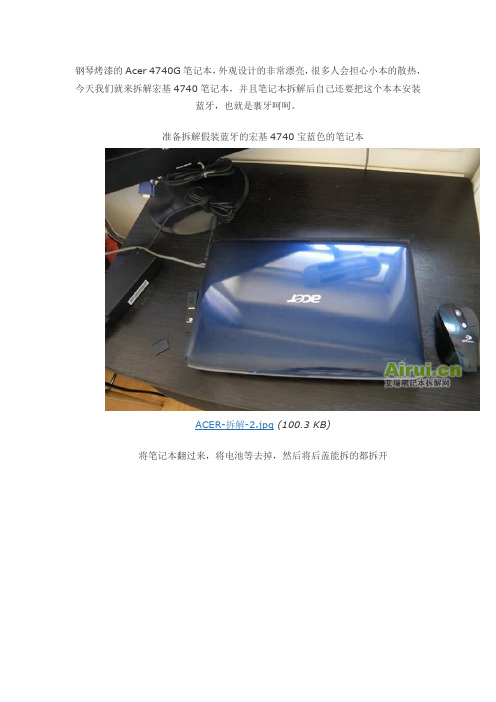
钢琴烤漆的Acer 4740G笔记本,外观设计的非常漂亮,很多人会担心小本的散热,今天我们就来拆解宏基4740笔记本,并且笔记本拆解后自己还要把这个本本安装蓝牙,也就是裹牙呵呵。
准备拆解假装蓝牙的宏基4740宝蓝色的笔记本ACER-拆解-2.jpg(100.3 KB)将笔记本翻过来,将电池等去掉,然后将后盖能拆的都拆开ACER-拆解-3.jpg(133.04 KB)可以看到后盖下面中间下面是硬盘的位置,右下角为内存升级的位置,左下角为该笔记本无线网卡所在的位子ACER-拆解-4.jpg(120.16 KB)拆解4740所留下的螺丝,我都摆整齐了ACER-拆解-5.jpg(147.66 KB)将背面固定的螺丝拧开后,我们可以现在将键盘前面挡板先拆卸下来,可以使用卡片等工具ACER-拆解-6.jpg(134.84 KB)已经拆开了ACER-拆解-7.jpg(117.26 KB)将键盘慢慢的提起来ACER-拆解-8.jpg(133.34 KB)注意笔记本下面都有数据排线的ACER-拆解-9.jpg(157.46 KB)键盘的特写ACER-拆解-10.jpg(136.69 KB)我们已经将ACER-4740的键盘拆卸下来了ACER-拆解-11.jpg(133.44 KB)笔记本的喇叭被我拆下来了,注意喇叭上面也有数据线连接着ACER-拆解-12.jpg(103.31 KB)慢慢的将C壳取出ACER-拆解-13.jpg(169.2 KB)来看看c壳下面的一些配件吧,屏幕上的一些排线需要拆开ACER-拆解-14.jpg(180.69 KB)C面全部拆开后,假装蓝牙的位置就在右下角我已经用胶带贴了一下ACER-拆解-15.jpg(149.65 KB)来一张蓝牙的特写ACER-拆解-16.jpg(190.04 KB)ACER-拆解-17.jpg(174.14 KB)顺便把ACER-4740笔记本的风扇也拆卸下来吧ACER-拆解-18.jpg(122.74 KB)将固定的螺丝全部拧开ACER-拆解-19.jpg(179.98 KB)内存是重叠的设计,这样节省空间ACER-拆解-20.jpg(204.32 KB)风扇拆解下来后可以看到双核的处理器特写ACER-拆解-21.jpg(157.03 KB)显卡的特写ACER-拆解-22.jpg(186.6 KB)ACER-拆解-23.jpg(185.31 KB)来一张处理器旁边的特写ACER-拆解-24.jpg(128.37 KB)拆解下来的宏基4740笔记本的风扇,这个时候可以自己加装导热硅脂了ACER-拆解-25.jpg(145.65 KB)风扇也是可以单独拆卸下来清理扇叶片的,如上图。
笔记本Acer拆机记
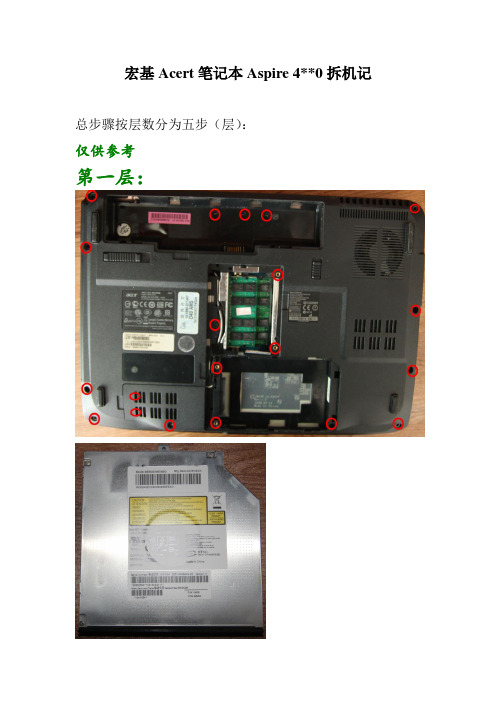
宏基Acert笔记本Aspire 4**0拆机记总步骤按层数分为五步(层):
仅供参考
第一层:
有三种螺丝,上方中间电池下方三个一组为一种,下面盖下两个坚排的为一种。
其余为一种。
第二层:
这一层首先扣下开关键面板,用手指就行。
再拿下键盘与主机相连的数据线就可取下。
第三层:
很长,要从后边开始拆起,慢慢拆。
沿左边沿用手指把可扣开的扣开,再把蓝色的数据线拆开(小心)。
右边和下边要用尖的工具搓一下(图上标为三角地方),它就弹开整个就拆开。
拆下来正反面:
第四层:
第五层:
读卡器:。
宏基上网本拆机图解

新买的Kingston DDR3 1333 -2G内存,150块钱买的:开始动手啦,拆卸是从上方的键盘开始。
首先观察一下上网本,可以看到键盘上方有几个小卡销,整体位置偏右上边,分别在F4、F8、F12、Del键上方;左上方比较空,因此先从左上方下手开始撬。
用两个小启子互相配合一点点小心的将键盘撬起一个角:一开始只能撬起一点,此时用一个启子撬住左上角,另一个启子将离最近的F4上方的卡销往里推,使撬起的部分更多更松动;整个左上角撬起后马上用一张硬卡片垫住,使之保持在撬起的状态:此时一边用启子将其它几个卡销往里推,一边用另一张卡片往右边刮撬,最后把整个键盘上方撬起;此时键盘左右还各有一个卡口卡住键盘,这个不是活动式的卡销,只能用点力硬撬,撬起后整个键盘就松了,此时从屏幕方向就能将整个键盘轻轻抽拿出来;注意,此时键盘下方有一个数据排线还连在机器上,千万别用力拉弄坏了排线。
这是键盘底下连着机器的排线:下一步是拆下排线(如果怕麻烦可以不拆这个排线,不过后面的步骤就需要时时非常小心以避免损坏排线)。
注意图片中卡住排线的那个插座,上方黑色部分是焊在机器的电路板上的,下面白色部分是连在上面的卡子,可活动的,往上推到顶可以把排线紧紧压在插座上,这是安装好的状态;用启子轻轻的将卡子左右的两个卡脚往下拨(见红箭头),这样白色的卡子就推下来了,排线就松了,轻轻的就拔了出来。
拔去排线后的插座,注意,白色的卡子已经推到了下方。
拆去键盘后的下面景象。
接下来用十字螺丝刀拆下四个标注“1”的螺丝;然后用螺丝刀对准标注为“2”的孔伸进去朝下推,稍微用点力,可以把上网本的底部整体盖板推下来;注意要先把整个上网本抱住左右两侧端起来,不要压住底盖,否则推不动的。
侧面看去,看到没,底盖一个角已经被推开了,顺势把整个底盖掰下来吧。
拆开底盖后的AspireOne522,内存条、硬盘一目了然;呵呵,此时想干啥就干啥吧。
换好内存后,机器拆下来的东西原样装回去就是,不再多叙述了;装键盘排线的时候要小心点,装好后别急着扣紧键盘,可先试试看好不好。
G拆机
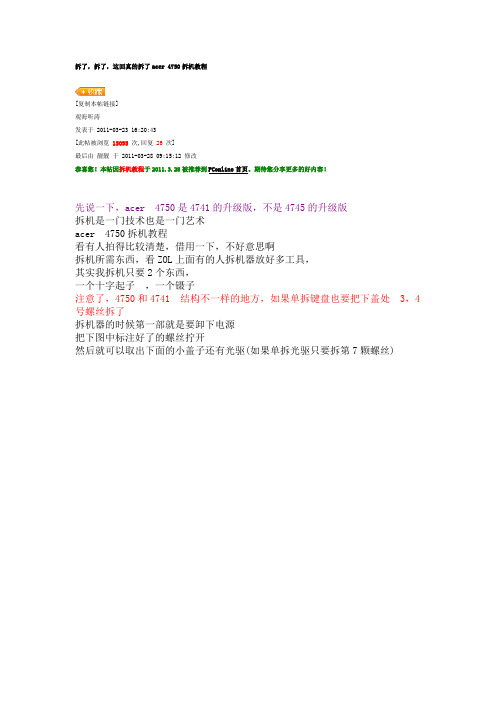
拆了,拆了,这回真的拆了acer 4750拆机教程[复制本帖链接]观海听涛发表于 2011-03-23 16:20:43[此帖被浏览15095次,回复26次]最后由靓靓于 2011-03-28 09:15:12 修改恭喜您!本帖因拆机教程于2011.3.28被推荐到PConline首页。
期待您分享更多的好内容!先说一下,acer 4750是4741的升级版,不是4745的升级版拆机是一门技术也是一门艺术acer 4750拆机教程看有人拍得比较清楚,借用一下,不好意思啊拆机所需东西,看ZOL上面有的人拆机器放好多工具,其实我拆机只要2个东西,一个十字起子,一个镊子注意了,4750和4741 结构不一样的地方,如果单拆键盘也要把下盖处3,4号螺丝拆了拆机器的时候第一部就是要卸下电源把下图中标注好了的螺丝拧开然后就可以取出下面的小盖子还有光驱(如果单拆光驱只要拆第7颗螺丝)拆下图中标的1 取出硬盘然后拆开标注的螺丝再把无线上面2根线的卡沟掰开注意,拆机的时候内存条和无线模块可以不折。
+28共 3 人评分lgxiong/大雄(粤L)小O(∩_∩)O 小无聊的网络[三星促销“智能购买赢大奖”][回复] [引用] [举报] [本帖链接] [只看该作者]分享到:新浪微博QQ 空间腾讯微博更多开心网 人人网 网易微博 搜狐微博 百度贴吧 百度搜藏 豆瓣 飞信快聚 您可能感兴趣的其他 宏碁Aspire 4745系列相关内容更多>>[报价] [图库] [参数] • 张祥隆 2011-10-15[宏碁 4745] 4745(独立卡+集成卡)双卡切换问题• cdma 2011-09-24[宏碁 4745] 4745带系统与不带系统的问题• Airans 2011-09-23[宏碁 4745] Acer 4745G (432G32Mn )到底有没有集显,能不能双显卡切换?• dxh0535 2011-09-23[宏碁 4745] 4745的内存是DDR3 1066还是1333?•[快问]跪求acer4745笔记本64位win7旗舰版激活工具!!!顺便告诉小弟怎么用?不用设置保留分区驱动号的工具! • [快问]我的笔记本是宏基4745G 问装WIN7系统哪个版本的好啊 64位还是32位系统观海听涛 沙发观海听涛发表于 2011-03-23 16:22:34下图圈圈的地方的2个排线的卡沟掰开 然后2处的螺丝拧开还有看看下图蓝牙装的位置哦•0关注•19粉丝•1227帖子加为关注•用户名:观海•头衔:太平洋舰队中校•积分:3610•贡献:1564•精华:13•注册:2010-05-21•查看资料•发短消息+1共 1 人评分lgxiong/大雄(粤L)[谁更hold 住?奔腾双核B940PKA6四核][回复] [引用] [举报] [本帖链接] [只看该作者]观海听涛 •0关注 •19粉丝 • 1227帖子加为关注• 用户名:观海• 头衔:太平洋舰队中校•积分:3610 •贡献:1564 •精华:13 • 注册:2010-05-21•查看资料 • 发短消息板凳观海听涛发表于 2011-03-23 16:23:35I7的CPU ,散热是要下血本的额!+1共 1 人评分lgxiong/大雄(粤L)[回复] [引用] [举报] [本帖链接] [只看该作者]观海听涛 •0关注 •19粉丝 • 1227帖子加为关注•用户名:观海 •头衔:太平洋舰队中校 •积分:3610 •贡献:1564 •精华:13 • 注册:2010-05-21•查看资料 • 发短消息地板观海听涛发表于 2011-03-23 16:25:34好多人关心音响你们自己看吧,不评价。
宏碁笔记本拆机教程

宏碁笔记本拆机教程
如果您想了解如何拆解宏碁笔记本,我们将为您提供一个简单的教程。
拆解笔记本可能会对硬件造成损坏,因此,请您在拆解之前确保备份所有重要数据,并在确保了解自己的操作能力后进行操作。
在拆解之前,您需要准备一些必要的工具,如螺丝刀、塑料刮板和细小的夹子。
第一步是关闭电脑并断开电源连接。
确保您已经关闭了电源并拔掉电源适配器。
同时,还需要将电池拆卸掉,以避免电流对您造成伤害。
第二步是使用细小的螺丝刀在笔记本的底部找到所有的螺丝。
这些螺丝通常带有一个小图标,用以表示该螺丝应该拧松。
使用螺丝刀拧松它们并将它们放在一个安全的地方,以防丢失。
第三步是使用塑料刮板或相似的工具来慢慢弯曲和拆卸笔记本的外壳。
通常情况下,外壳被固定在一起,需要小心地将其揭开。
利用塑料刮板贴近外壳,然后轻轻地用力将其撬开。
需要注意的是,在撬开过程中要避免使用过大的力量,以免导致外壳、电路板或其他硬件的损坏。
第四步是拆卸内部硬件。
首先,在拆卸之前要先熟悉笔记本的内部结构和硬件组件的位置。
通常来说,硬盘、内存、无线网卡和风扇都是常见的内部硬件组件。
运用夹子轻轻地拆下这些硬件,确保不要损坏金属接头或电缆。
最后,将拆解的过程倒过来,重新组装笔记本。
确保将每个硬
件部件正确地插入到相应的插槽或接口中,然后将外壳盖好并用螺丝刀拧紧螺丝。
总结:拆解宏碁笔记本需要小心和耐心,确保在拆卸和组装过程中不损坏硬件。
如果您对自己的操作能力不确定,强烈建议联系专业技术人员来进行拆解和维修。
acer_4750G拆机

上次把自己的4750拆掉清灰效果很好,当时在湖里显摆的时候答应鱼儿们出一个教学帖的,今天同学托我清灰所以从头到尾整理了一遍,希望能给鱼儿们带来帮助,让自己的本本清清爽爽过夏天。
不多说废话了,开始教程。
上图为清灰前的开机温度,如果你的cpu开机温度在60+度以上,那么恭喜你,需要清理灰尘了。
下图为清理灰尘以后的开机温度,怎么样,很给力吧?首先需要准备的主要工具:1.梅花螺丝刀;2.清洁套(包含刷子,吸水布)相信这个很多同学都有;3,电吹风;4.棉签;5.硅脂(这个地下通道里的卓越电脑就有得卖,5元一支);其他的在动手的过程中再作介绍拆机的过程中最好准备个盒子,用来装各种部件,以免细小部件不慎遗失。
下面开始拆机。
我们将会遇到5种规格的螺丝,同规格的螺丝我会用相同的颜色标注出来。
先把你看得到的12+3颗螺丝卸下来。
接下来,沿着红圈标注的小凹槽将A板揭下来,我们可以看到内存条,硬盘,以及无线网卡模块,卸掉标注的螺丝。
这里我们先卸掉内存条,将金属卡片按箭头方向拨开,内存条会弹起,注意不要用手摸金手指。
接着我们把网卡模块上的金属卡扣向上拔出,小心点哦,不要使用蛮力。
卸掉右上角标注的螺丝,接着卸下硬盘,按箭头方向按住向左轻轻一推就可以卸下。
接着是光驱,光驱的固定螺丝我们在一开始就已经卸下,沿边缝向左拔出,很轻松就可以办到。
回来继续~~~接着是拆键盘,这个比较麻烦一点,第一次拆自己的机器的时候费了很大的周折,今天也花了一点时间。
首先我们可以看到以F8键为中心分布着的7个卡扣。
我们可以用银行卡的一角讲最上面的5个卡扣先推下去然后比较棘手的是左右的两个卡扣,上一步完成后我们可以用棉签卡住,以免卡扣还原。
我是先解决右边的卡扣的,极力按住键盘向左扒,你会发现键盘会微微左移,这个时候用卡片角将卡扣抵下去,这时键盘会向上略微弹起,左边的卡扣就迎刃而解了。
接着我们卸下键盘排线,要领是将黑色的一排向上抠起•静思湖畔8接着安照同样的办法解决红圈中的触板排线以及左侧接口排线。
宏碁4740G拆机上液态金属实战

宏碁4740G拆机上液态金属实战
宏碁4740G拆机上液态金属实战
要给笔记本宏碁4740G上液态金属改善散热效果,首先要做的是把笔记本拆开,我也是第一次拆机,把一些经验写下来供大家参考。
1、如下图把背面能看到的螺丝都拆了。
2、如下图拆下无线网卡、硬盘等。
4、如下图,拆键盘,这个好办。
记的有排线在下面,要小心。
5、如下图,键盘的排线。
还有托盘的排线。
6、如下图,键盘拆了就可以把小音箱拆下了。
网卡至天线的连接线可以一起拆了。
7、如下图,这步是拆屏,要小心排线。
8、第八步是托盘,沿着缝隙慢慢打开。
比较简单,记的托盘也有排线,前面已经拆了。
9、如下图猫的连接线,和USB接口的连接线。
吧,如下图。
11、散热器和主板分开后清理原来的硅胶,这步比较关键,记的一个要弄得干干净净,直接影响散热效果!弄干净后就是量尺寸,上液态金属啦,我是对折用的两层。
如下图。
12、最后当然是还原了,就不用说了吧。
上几张对比图,下图是
换之前的待机温度。
换之后待机温度:
换之前压力测试温度,很快升85度:
换之后压力测试温度:
还是有点效果的(之前玩暗黑3自动关机,现在这个情况没有了)。
最后要提显大家,在上液态金属之前一定要把芯片周围做好绝缘措施。
我第一次就是因为液金溢出短路又重新弄了一遍。
祝大家成功。
Acer 宏基4730G拆机

宏基4730G/v_show/id_XMjc1MDQzNjky.htmlB面,金属材质器材:摩托罗拉ME525(Defy) [摩托罗拉手机]时间:2011-05-18 07:15:50 光圈:F/2.8 焦距:3毫米闪光灯:Unknown (0x13)器材:摩托罗拉ME525(Defy) [摩托罗拉手机]时间:2011-05-18 07:16:05 光圈:F/2.8 焦距:3毫米闪光灯:Unknown (0x13)键盘,好脏了器材:摩托罗拉ME525(Defy) [摩托罗拉手机]时间:2011-05-18 07:16:15 光圈:F/2.8 焦距:3毫米闪光灯:Unknown (0x13)主板器材:摩托罗拉ME525(Defy) [摩托罗拉手机]时间:2011-05-18 07:16:38 光圈:F/2.8 焦距:3毫米闪光灯:Unknown (0x13)快捷键,硬盘,西数250G的器材:摩托罗拉ME525(Defy) [摩托罗拉手机]时间:2011-05-18 07:16:49 光圈:F/2.8 焦距:3毫米闪光灯:Unknown (0x13)器材:摩托罗拉ME525(Defy) [摩托罗拉手机]C面时间:2011-05-18 07:29:42 光圈:F/2.8 焦距:3毫米闪光灯:Unknown (0x13)器材:摩托罗拉ME525(Defy) [摩托罗拉手机]时间:2011-05-18 07:30:05 光圈:F/2.8 焦距:3毫米闪光灯:Unknown (0x13) 主板器材:摩托罗拉ME525(Defy) [摩托罗拉手机]时间:2011-05-18 07:31:02 光圈:F/2.8 焦距:3毫米闪光灯:Unknown (0x13) 风扇,好脏啊器材:摩托罗拉ME525(Defy) [摩托罗拉手机]时间:2011-05-18 07:31:33 光圈:F/2.8 焦距:3毫米闪光灯:Unknown (0x13) 好多灰,~~器材:摩托罗拉ME525(Defy) [摩托罗拉手机]时间:2011-05-18 07:35:17 光圈:F/2.8 焦距:3毫米闪光灯:Unknown (0x13) cpu器材:摩托罗拉ME525(Defy) [摩托罗拉手机]时间:2011-05-18 07:35:44 光圈:F/2.8 焦距:3毫米闪光灯:Unknown (0x13) GPU器材:摩托罗拉ME525(Defy) [摩托罗拉手机]时间:2011-05-18 07:44:07 光圈:F/2.8 焦距:3毫米闪光灯:Unknown (0x13) 左边是cpu,右边是gpu器材:摩托罗拉ME525(Defy) [摩托罗拉手机]时间:2011-05-18 07:44:13 光圈:F/2.8 焦距:3毫米闪光灯:Unknown (0x13)装回去的时候居然多出4个螺丝,。
ACER拆机图解

ACER拆机图解4740G是本人多次拆解,但是这是第一次拍成照片来让大家欣赏,请大家多多指导!!先给本本来个玉照,哈哈!外壳的,只需要均匀覆盖在表面即可,涂的太厚反而影响散热!!个人观点,希望指正!!!这张是屁股!!出于什么目的!给所有螺丝来个全家福,最后装的时候才发现还有一颗在外壳上没有下来,呵呵,少它一个!的防尘盖来撬,很不错,也很好用!不会造成划伤!!!终于下来了~!!!!露出了那可爱的音响!!!下面是键盘,手感很不错的浮萍式键盘,打字很爽!键盘的排线,脆弱的部件,大家都小心点!给键盘来个雅照!侧面的!!太喜欢这个键盘了,手感很爽!拓展个东东!有知道的麻烦告诉下我!谢谢了!~!错的了~!开始拆解内部了~!根就很麻烦!不去惹他!到!猫的延长线,一看是琢磨半天这是个什么东西,最后才想到是个猫!最重要的部分出来了~!呵呵,右面有光纤音频接口,个人感觉实在是个不实用的东西,十个人九个人用不上!50~60,不过这个散热器给人感觉还是蛮粗糙的~!!GPU和CPU的集体合影!310M的显卡,集成在主板上!如果是PCI-E的多好啊!还能升级啊~!I3的330M遗憾的是4740G不能使用CPU内部集成的intelGPU,很是遗憾啊~!!!I7也是可行的~!可是本人认为实用性不大,所以就不做具体实验了~!呵呵~!这个是散热器的背面图,来给大家看看~!拆开后,用了3个月了,很干净,本人很爱惜的啊~~~~~~开工。
我的硅脂是以前台机买的九州风神贝塔400送的含银硅脂,散热个人感觉不错盖上散热收工!!!!!穿外壳的过程就不拍的,我的摄影技术是在不敢恭维,呵呵~!大家将就看看吧~!有什么问题请指正下~!谢谢各位支持!新疆的小弟为大家做点贡献吧~!拆解结束,来个开机图,证明我没弄坏~!!呵呵~!!。
笔记本屏幕拆机教程-acer

工欲善其事必先利其器。
螺丝刀绝对是电脑玩家必备,相信各位手中也不会少。
刀头各种各样,其实很多很少用到,但是万一需要的时候又真是没有不行。
比如任天堂专用的Y字形等等。
对于拆笔记本来说,其实必备的也就是几种尺寸的十字和一个一字(主要做撬棍用,选薄的,在保证强度前提下越薄越方便。
我用的专门的弯头)镊子在对付某些细小部件时候有很好的效果,但不是必须导热硅脂,用于CPU和散热器之间的导热。
如果不拆开CPU散热器则不需要。
我用的是北极银5,12克装。
Amazon价格20美金。
另外除了所有的工具之外,还需要一个至少一平方米的操作空间,因为会有很多零件需要摆放,千万不要乱丢,否则你会后悔的。
===============================正式开工,我这里就以我自己的ACER 4736z为例子进行。
首先拔出所有的连接线缆并退出读卡器内的卡片。
然后将笔记本翻到D面。
拆除电池。
在地毯房里操作,容易有静电,安全考虑最好先去洗个手,水流会带走电荷。
冬天尤其必要。
卸掉所有可以拆卸的盖板。
部分厂商可能会在这些上面贴上易碎贴,作为保修凭证。
如果不想失去保修的话,电吹风伺候吧。
手上一定要小心。
我自己是懒得做的,无所谓。
自觉RP还可以,从来不保修。
一般情况下,所有盖板的螺丝都是固定在盖板上的,避免丢失。
如果没有固定的,需要妥善保管。
最好和盖板放在一起。
无线网卡上,一般会连接有天线,有条件记得拍照记下接线位置,避免接错。
内存部分都是有下图圈中这样的卡扣卡住。
按照箭头方向推开卡扣就行了。
推开之后内存会自动弹起,顺势拔出即可。
硬盘部分则不尽相同,有各种的锁定方式,有的还需要再拆卸螺丝,不过大多提供塑料弹片便于拖拽。
按照指引拆卸吧。
对于我的笔记本,往箭头方向拖拽,使框中金手指部分脱离即可。
无线网卡,内存,硬盘拆下后妥善放置。
回来看拆下部件之后的D面,下一步的工作是拆除该面所有螺丝。
找来一张白纸,对应D面螺丝孔位,在纸上相应位置画下小圈,不需要十分精确。
超详细笔记本拆装教程(纯手动版)

如何成功健康滴拆卸与重装自己的笔记本电脑
拆机除尘:不光对电脑散热有明显作用,而且可防止灰尘因静电造成元件损坏。
由于各类品牌的笔记本电脑的模具和设计不同,拆机的难易程度也不同,这里呢,我就以宏基4750G为列子为大家简单讲解一下整个拆机过程和具体注意事项。
工具:十字螺丝刀;笔记本电脑(宏基4750G);拆机技术员。
步骤:
1、首先电脑一个双面特写
2、开始逐个拧掉连接螺丝钉
3、所有螺钉都拆掉后,拆下硬盘
4、开始拆键盘,注意途中所诉完成键盘拆卸
5、键盘拆掉后,开始拆下上面板
6、开始拆主板
7、主板成功拆下
8、开始拆风扇组。
ACER4740G拆机教程讲解

序:由于近几天来,LZ实在受不了笔记本电脑风扇的打桩声,再加上LZ在拆笔记本键盘的时候,不小心把一个支架给拆断了,所以果断上网买了些东西来更换笔记本的配件。
还有一个原因是,LZ在上一次拆风扇的过程中,把风扇的一片扇叶给折断了,后来是用502粘上的,感觉有那么些不舒服。
图1上图左边的是新风扇,右边的是换下来的旧风扇。
好了,不多说了,下面开始拆机的装备工作。
工具:十字螺丝刀一把,毛刷一个。
(其它的可有可无)图2首先,拆下后面的三个小盖。
①的位置是无线网卡模块,拆的时候记得是白线在上,黑线在下,这里直接拆固定网卡上的两个螺丝就行,左边的两个固定架子的螺丝不用拆。
(这个是要拆的,如果不拆后面没办法拆主板。
LZ没试过把这两条线互换的,反正按原来的肯定没错。
)②硬盘,拆下硬盘后盖后,直接把硬盘向反方向滑动,就能拆下来。
③内存条,用两只手指把内存条左右两边的卡扣轻轻一掰,内存就自己弹出来了。
拆好后就可以拆全背部的全部螺丝了。
拆全部螺丝的时候要注意了……(④的位置有个隐藏在线后面的螺丝)图3拆螺丝的时候为了避免上错螺丝,建议大家每拆一个,按照上面的星阵图来摆放,这样就不会纠结哪个螺丝到底上哪里了。
拆完后,我们即将拆几乎是所有ACER笔记本最难拆的东西——电源按键面板。
图4如图4所示,电源面板有几个压住键盘的小扣,这个要非常小心地橇开。
用指甲,硬塑料什么的小心地橇,橇不好就可能造成毁灭性的伤害。
ACER笔记本最头痛的就是这个地方。
图5拆下前面板后就容易多了……图6如图6所示,可以拆下两个喇叭板了,白圈的地方是两个喇叭的螺丝。
接下来我们拆键盘。
图7键盘用的是排线插口,如图7的①所示,把排线黑色的卡扣向箭头方向滑动,轻轻把排线抽出来就行了。
⑤鼠标⑥多功能键的排线也用同样方法。
接下来把左边③摄像头接口④显示器接口的线拔出。
再把黑白两条无线网卡的线抽出来后,就可以拆屏幕了。
屏幕的螺丝有四个,分别在左上和右上②的位置。
(这里拆螺丝的时候要扶好液晶屏,要不掉下来就损失大了。
宏基笔记本拆解图共24页word资料

宏基5520拆解很多宏基的这个系列都基本拆解一样,如ACER 520,5710,5920,6920,7720等外壳设计都使用的是同一套的设计,基本上元件都是通用的,这次ACER 的笔记本风扇设计的比较合理了,并且拆卸和清理都比较简单快捷,背面右边后盖打开后基本上就能看到风扇位置了,并且笔记本的内存以及无线网卡和硬盘都设计在这里,给用户升级最大的便捷操作。
如果想继续拆解别的元件的话就需要继续将键盘前面的挡板拆卸走,然后是键盘,然后是整个5520笔记本的C面。
下面是详细拆机过程图片:按照惯例我们拆宏基5520笔记本前,来一张整机的照片,算是完整的了半小时前下面看到该笔记本的背面,将电池等元件拆除,我们已经标注了配件的名字,并且红色圈位置螺丝是用来固定处理器以及内存得后盖,绿色的是螺丝下面是宏基5520笔记本硬盘然后用指甲或者其他工具慢慢的打开这两个后盖下面就能看到硬盘被设计在左下角位置,中间位置就是处理器了,上面位置为无线网卡,最下面中间设计了2个内存槽的位置,右上角则是这台宏基笔记本的风扇位置下面硬盘的螺丝拧开后向左连带硬盘的保护架子一起抽出来就可以了,我么拆卸后发现宏基5520使用的是一款富士通5400转的笔记本硬盘内存的拆卸我们已经说过很多次,很简单就是将内存两边的固定金属片拨开就能弹出内存了如果你的笔记本风扇已经很多灰尘了,那么下面这些细节就需要看清楚了,将固定风扇的几个螺丝拧开然后单独取出风扇,你可以将电源线拔掉,然后风扇的电机使用酒精泡洗下,然后弄点润滑油就更好了注意这里需要特别的清理干净,因为这里灰尘堆积的严重的话,非常影响笔记本的散热问题如果你想更换这台笔记本的导热硅脂,那就需要将处理器上的导热铜管一并拆机下来了,如下图四颗螺丝是将散热管固定在处理器上的,拧开后取出铜管就可以了光驱设计基本9成以上的笔记本都是这样设计的,中间位置有一个固定的螺丝拧开后抽出光驱背面这几个螺丝,也就是电池下面的几个螺丝全部拆开下面就是将键盘前面的挡板拆开了,使用工具或者自己的指甲如下图操作(确定上面的几个螺丝全部拧开了)我们就可以开始取出这个挡板了慢慢的从右边往左边开始拆就能将整个控制面板拆走宏碁4920G笔记本拆解合上外壳的近照:下面我们开始正式拆解。
ACER 4740拆机更详尽拆卸图解
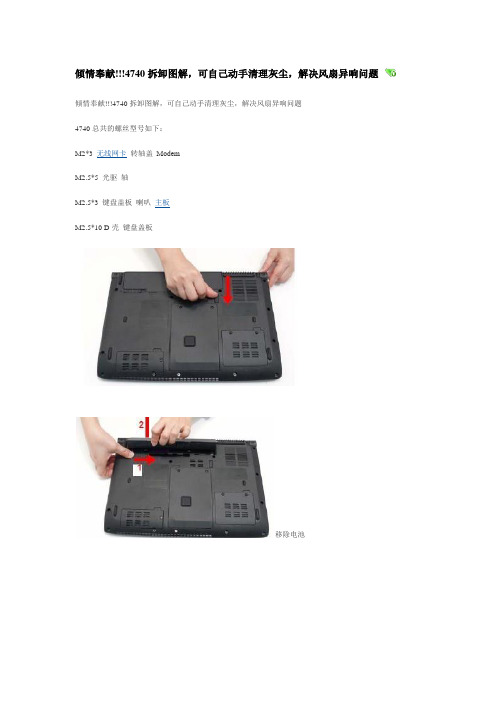
倾情奉献!!!4740拆卸图解,可自己动手清理灰尘,解决风扇异响问题倾情奉献!!!4740拆卸图解,可自己动手清理灰尘,解决风扇异响问题4740总共的螺丝型号如下:M2*3 无线网卡转轴盖ModemM2.5*5 光驱轴M2.5*3 键盘盖板喇叭主板M2.5*10 D壳键盘盖板移除电池拆卸硬盘盖,内存盖,无线网卡盖拆卸无线网卡(M2*3)拆卸硬盘拆卸光驱(M2.5*5)移除转轴盖(M2*3)键盘盖板螺丝(绿圈M2.5*10,红圈M2.5*3)移除屏轴螺丝(M2.5*5)移除盖板,这里有点难度,卡得比较紧,需要用力才能起开,但是力道不能太大,需注意了移除键盘移除喇叭(M2.5*3)拆除无线网卡天线移除屏线麦克风连接线移除屏轴螺丝(M2.5*5)拆除D壳螺丝(红圈M2.5*10 10个绿圈M2.5*5 5个)移除触摸板,功能按键板,指纹(有些机型没有)连接线移除C壳扩展USBUSB板卡连接线移除Modem(M2*3)主板上有一个固定螺丝(M2.5*3)移除散热模组后可发现下面有一张黑色的绝缘纸,用美纹纸把绝缘纸固定即可消除风扇异响注意:显卡散热垫片如果散开,请揉成一团压上,装上散热模组后,散热功能还跟以前一样好卸掉主板内存插槽310M的显卡烧在主板上的散热器背面重新组装原帖出自/notebook/11286884.html 感谢原作者的分享!评分评分人数:2+本币:20收起fxslzh 2010-12-2814:24:55+10 我很赞同惊鸿一梦2010-05-0215:37:48+10 精品文章分享到:•让我们的4740拥有重启键!•4740的WD硬盘c5值出现警告,是坏道吗?查看最新报价[综述][参数][图片]该产品用户点评(1) >>w5014560只看该作者很早就看过,不确定蓝牙接口是需要直插的还是焊接的才能装蓝牙不确定那个接口就是蓝牙接口ID:w5014560•帖子:70•精华:0•粉丝:0•关注:0•Z 币:0•本币:93•所在地:安徽•注册时间:2010-04-27举人粉丝:0帖子:70精华:0•发短消息w5014560ID:w5014560只看该作者发现不是很难,如果装蓝牙只需要卸掉背部固定螺丝部盖板就行过几天买个蓝牙试试•帖子:70•精华:0•粉丝:0•关注:0•Z 币:0•本币:93•所在地:安徽•注册时间:2010-04-27举人粉丝:0帖子:70精华:0•发短消息yingpyID:yingpy•帖子:16•精华:1•粉丝:0•关注:0•Z 币:15•本币:29•所在地:河南•注册时间:2009-07-22秀才只看该作者对第1楼w5014560 说:=========================我看过内部布局一样,很可能也是那个接口。
宏基acer4745G拆机清灰流程多图
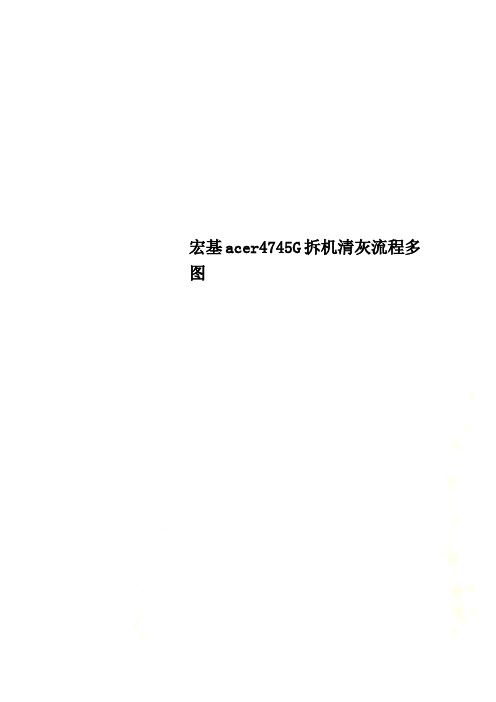
宏基acer4745G拆机清灰流程多图一,首先把本本翻转过来,本本的屁股吧,接着把屁股上那块盖子的螺丝取下来,就可以打开屁股了!,首先会看到硬盘。
内存条。
无线网卡。
等等啦,接着把硬盘往后面一推,就出来了,然后再往上轻轻一瓣,就拿出了,现在先让咱们的硬盘两兄弟也出来晒下吧~!大哥是intel的,小弟是日立,虽然小弟长得比大哥胖,可是速度就差得太远咯~最后来张兄弟俩的合影,硬盘卸下来后,我们接着卸光驱,看见红色的框里的那个洞没有?这里有根螺丝,把它取下来以后,用平底的东西往外一推,光驱就出来了,东芝和三星合资厂出品的,看上去还是不错滴,很有金属感,接着再把后盖的螺丝和排线给全部取下来,注意几个地方(Ps:看见我了吗?)(硬盘取出来后才会看见的哦)二,屁股的螺丝和排线全部拆完以后,我们就开始向键盘下手了~!(这部分由于照出的图片效果不好,就不上图了,大家自己找下就会发现了)ESC,F4,F8,F12,DEL上方都有一个扣,把这些扣按下去以后,键盘就会稍稍突起一点,在HOME和tab的边上还有2个扣,按下去以后,轻轻(千万别使劲往外瓣,后面会解释)把键盘网上一瓣,就抬起来了,再把头往键盘底下看看,嘿嘿,这是啥呢?刚才说不能使劲往外瓣,就是怕你把这排线瓣坏了,呵呵,这部分大家还是小心点,别太鲁莽了,轻轻的把排线搬开,取下键盘,就看见了这个,主板和键盘的分隔层(ps:暂且这么称呼),固定这层的有8颗螺丝,卸下来的时候千万要记住它们的位置,螺丝全部取下来以后,还不能马上的把这层抬起来,还需要把几根排线给拔了,具体的位置,轻轻的把它们都拔下来以后,方可把这层去下来,这时,你就会看见主板咯~!三,这是我新加的蓝牙,买来的时候被JS给忽悠了,郁闷,后来想想,其实这也不是什么坏事,JS为了锻炼我嘛,呵呵,想装蓝牙的兄弟,照着我的这种方式安装就可以了,这里就不相信介绍安装步骤了,只要你买的蓝牙硬件没问题的话系统绝对能识别,呵呵,接下来我们来拆卸主板,固定主板的有三颗螺丝,两颗在主板上都有箭头的指示,还有一颗在很隐藏的地方哦~,三颗螺丝都取下来以后,再小心的把那几根排线给拔出来,,最要小心的是连接显示器的排线,先万要小心,瓣坏了显示器就会无法显示的,主板拆卸工作全部做完,接着把主板轻轻的向后推一下,再慢慢的往上一抬,主板整块就出来了把CPU和显卡上面的那个铜导热管慢慢的取下来,取的时候注意下,取完就可以看见CPU和GPU了(GPU芯片是宝岛产的哦~呵呵),铜导热管的一面连接的是出风口往往这里是灰尘最多的地方,也是影响本本散热好坏的关键,拆下分散盖的三个小螺丝,把旁边一小个暗扣扣上来,风扇盖就打开了,,一看,里面全是灰,晕,怪不得最近温度这么高,赶紧找把刷子把里面的灰全部刷完,安装上螺丝,风扇清理完毕,接下来就是给CPU涂硅脂了,呵呵,第一次涂,大家就将就点看吧,。
宏基4740g拆机+组装

正文:第一部分:笔记本背面螺丝的拆卸。
首先来看看笔记本背面,现将电池取下,然后将内存、硬盘、无线网卡都一一取下。
需要注意的地方:1.红圈内的螺丝必须一一拆下来,而且最好标记好是哪个位置的螺丝,因为螺丝长短不一,而且粗细也有区分,一旦将长螺丝钻进了短螺丝孔,会非常悲剧的看到对面多出来一个小孔^_^。
2.轴处两端有两个皮垫,内有短小螺丝,需要拨开皮垫,拧下螺丝。
第二部分:拆卸音响挡板这里算是拆解的一个难点。
不知道怎么称呼这个窄小的塑料条,就称之为音响挡板吧,毕竟下面最主要的就是两个小喇叭。
一定要注意既要用力拆,又要很小心。
因为不用力根本拆不下来,用力过猛,你会很担心把挡板折断,非常揪心。
挡板拆下来之后,轴两端的两个半圆的半圆体就能拆下。
第三部分:拆卸键盘键盘的拆卸相对简单,可以轻松抽出。
这里应当先将键盘抬起,然后将下面的键盘信号线取下。
这里的结构可以分为插头和插槽两部分。
插槽两端是可以插入和拔出的类似塞子的插件,应当先将插件拔出,这样排线的插头就可以轻松拔出,同时如果安装排线,也应当先将插件拔出,再将排线插入插槽,之后再将插件插紧,排线就能固定好。
这款笔记本的所有的关于排线地方的拆装都要这样。
第四部分:音响拆卸固定音响用了两个螺丝,同时记得拆下音响排线。
第五部分:拆卸显示器前的工作将无线网卡螺丝拆下,同时将黑白线小心从网卡上面取下。
固定网卡用的螺丝先拆下来,然后再将黑白两线取下抽出。
第六部分:将显示器与主体分家左右各有两个螺丝固定。
首先将显示器的信号线与电源线排线取下,然后再拆卸螺丝,之后便将显示器与笔记本主体分家。
第七部分:取下面板暴露内部从左右的缝隙下手,用力取下整块面板。
拆下来之后就可以看到第八部分的图了。
注意:一定要先将背面的无线网卡螺丝拧下,否则可能导致此面板或者主板不能拆下来。
第八部分:各硬件的拆卸将主板上所有可见的螺丝拆下来,惊鸿一梦漏标了两个拆主板的螺丝,光驱一推即可以出来。
首先将光驱推出,然后将USB的小板螺丝拆下,排线取下,最后就可以将主板从右侧取下来。
宏基4741g拆机教程详解
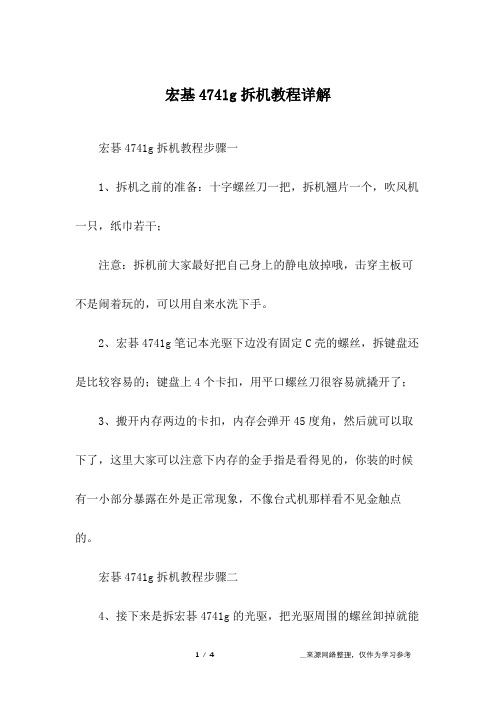
宏基4741g拆机教程详解宏碁4741g拆机教程步骤一1、拆机之前的准备:十字螺丝刀一把,拆机翘片一个,吹风机一只,纸巾若干;注意:拆机前大家最好把自己身上的静电放掉哦,击穿主板可不是闹着玩的,可以用自来水洗下手。
2、宏碁4741g笔记本光驱下边没有固定C壳的螺丝,拆键盘还是比较容易的;键盘上4个卡扣,用平口螺丝刀很容易就撬开了;3、搬开内存两边的卡扣,内存会弹开45度角,然后就可以取下了,这里大家可以注意下内存的金手指是看得见的,你装的时候有一小部分暴露在外是正常现象,不像台式机那样看不见金触点的。
宏碁4741g拆机教程步骤二4、接下来是拆宏碁4741g的光驱,把光驱周围的螺丝卸掉就能抽出光驱了,别的机子基本都这样;然后把D面(指笔记本背面)所有的螺丝卸掉,包括隐藏在胶垫小下面的螺丝(共隐藏有6个);5、右下角的四个螺丝是固定硬盘的,所以这四个螺丝和别的螺丝是不一样的,拆下来要注意区别;固定键盘的螺丝卸掉之后,待会就能卸下宏碁4741g的键盘了。
宏碁4741g拆机教程步骤三6、螺丝全部卸完后咱们把机子大反转,开始宏碁4741g的拆键盘咯;键盘所在的这个面被称为C面,仔细观察发现键盘顶端有四个卡扣;7、用小工具一边向屏幕方向顶,把里面的小舌头顶进去,同时可以用撬片轻撬向上掀键盘,这个过程的确有些麻烦的大家要有耐心,慢慢来。
把四个卡口都弄松后别急着拔键盘;8、宏碁4741g键盘下面可连着排线呢,直接一拔就费了;大家要小心向右上方扳起黑色的排线卡扣,就能卸下键盘排线。
另外还有有三个排线需要先拆开,方法都是拨开黑色卡扣。
宏碁4741g拆机教程步骤四9、一只手可以扣着那个大孔,这时C面连接处会有缝隙,直接用拆机翘片插进去,划一遍就能扳开C面了;向左拔可以取下硬盘。
接着把宏碁4741g的蓝牙模块直接卸下来;两个线扣:一个是喇叭,一个是读卡器;指甲扣着两端,很容易就拔下来了;10、注意显示屏的排线,这里就别拽着蓝色的条了,怕断,可以直接捏住黑色的两端拔,就能取下来了;清灰拆主板不用拆显示屏的,上次有机油为了清灰把显示器都拆了,直接拔了这个线就不用拆显示器了;11、接下来把宏碁4741g的USB接口线拆了,两手扣住推就行;然后将主板上的螺丝卸下之后,手指插在两个板卡之间,向上扳使其分开,然后就能拿起主板;12、等最后把散热器取下之后,整个宏碁4741g的拆机工作就算结束了;然后你清理完毕后切记一定要小心按拆的相反顺序装回,以免发生问题。
acer4741拆机图文示范
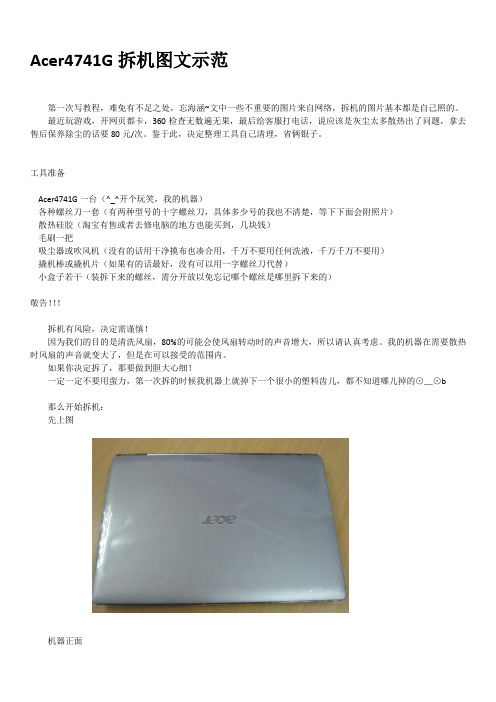
Acer4741G拆机图文示范第一次写教程,难免有不足之处,忘海涵~文中一些不重要的图片来自网络,拆机的图片基本都是自己照的。
最近玩游戏,开网页都卡,360检查无数遍无果,最后给客服打电话,说应该是灰尘太多散热出了问题,拿去售后保养除尘的话要80元/次。
鉴于此,决定整理工具自己清理,省俩银子。
工具准备Acer4741G一台(^_^开个玩笑,我的机器)各种螺丝刀一套(有两种型号的十字螺丝刀,具体多少号的我也不清楚,等下下面会附照片)散热硅胶(淘宝有售或者去修电脑的地方也能买到,几块钱)毛刷一把吸尘器或吹风机(没有的话用干净摸布也凑合用,千万不要用任何洗液,千万千万不要用)撬机棒或撬机片(如果有的话最好,没有可以用一字螺丝刀代替)小盒子若干(装拆下来的螺丝,需分开放以免忘记哪个螺丝是哪里拆下来的)敬告!!!拆机有风险,决定需谨慎!因为我们的目的是清洗风扇,80%的可能会使风扇转动时的声音增大,所以请认真考虑。
我的机器在需要散热时风扇的声音就变大了,但是在可以接受的范围内。
如果你决定拆了,那要做到胆大心细!一定一定不要用蛮力,第一次拆的时候我机器上就掉下一个很小的塑料齿儿,都不知道哪儿掉的⊙﹏⊙b那么开始拆机:先上图机器背面首先十字螺丝刀拧掉边上共7个把电池卸掉然后把硬盘盖子卸掉,共五个螺丝(盖子上的螺丝是和盖子连在一起的,不会掉)然后机器就成了这样,拧掉如下图中的五个小螺丝接下来卸掉硬盘,拧掉1处的三个螺丝,在3的位置轻轻把硬盘撬出来,轻轻沿垂直方向拔掉2处的两根线。
翻到正面把键盘卸掉,图中位置有三个突起卡子,从这个位置把键盘撬起来,要轻,后边有一条排线。
在标记位置有一条黑色的卡子,把它轻轻扳起来,排线就下来了图中位置有一颗螺丝,拧掉,注意检查是否还有其他螺丝,我的就这一颗拆掉三个排线,仔细观察排线构造,在卡子两边平均用力将排线推出。
然后是光驱,用针插入光驱侧面的孔中,光驱就弹出来了,然后卸掉图中两个位置的螺丝。
最新图文详解笔记本拆机安内存固态、除尘升级CPU教程
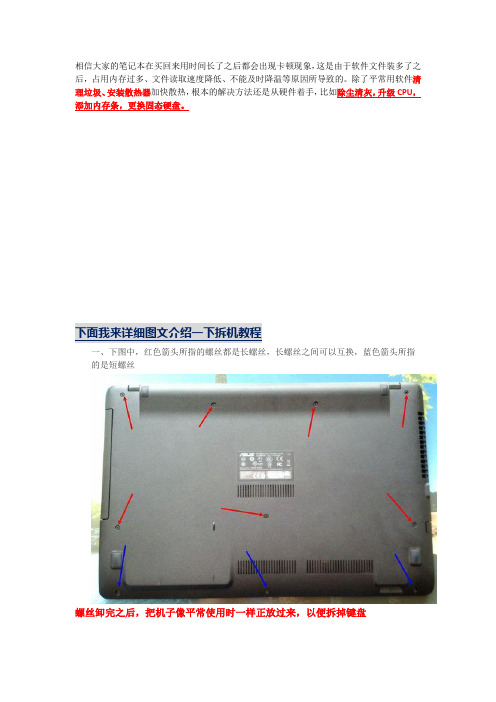
相信大家的笔记本在买回来用时间长了之后都会出现卡顿现象,这是由于软件文件装多了之后,占用内存过多、文件读取速度降低、不能及时降温等原因所导致的。
除了平常用软件清理垃圾、安装散热器加快散热,根本的解决方法还是从硬件着手,比如除尘清灰,升级CPU,添加内存条,更换固态硬盘。
一、下图中,红色箭头所指的螺丝都是长螺丝,长螺丝之间可以互换,蓝色箭头所指的是短螺丝螺丝卸完之后,把机子像平常使用时一样正放过来,以便拆掉键盘二、将上图所标示的螺丝都拆下后,使用拆机片(没有拆机片的就用指甲)从C壳与D壳之间的任意缝隙将C、D壳分离,分离后一定要小心的慢慢掀开,从底部(就是触摸板的那边)掀起一点,掀到手能伸进去就行了,然后将下图三个位置的排线扣打开,他们从左到右分别是开机按键排线、触摸板排线、最大的是键盘排线,下图是已经拆下来的C壳:三、打开C壳上所有连接着的排线后就可以彻底掀开C壳了,之后便可以看到主板以及所有主要部件:图中1、2、3号红圈对应之前图中的1、2、3号红圈青色圈内是电池连接线,拔下来就可拆下电池两个绿色圈内是无线网卡的天线连接线,注意两条线的颜色,左边白色,右边的黑色黄色圈内不知道是什么的连接线,也拔下来玫红色圈内是光驱固定螺丝,卸下此螺丝,把光驱向外(右边)拔就可以拆下光驱四、下图拆的是硬盘部分,四个红色圈内的是硬盘固定螺丝,黄色圈内是笔记本右侧USB接口与主板的连接线,将他们全部卸开后,将硬盘向外(向右)推,就可以拆下硬盘五、下图中所有的红圈就是所有的主板固定螺丝,将它们全都卸下来,注意!绿色圈内标示的四颗银色螺丝不要卸!蓝色圈所标示的是显示屏连接线,只要捏着上面粘着的透明塑料片向左拉,就可分离液晶屏接口,黄圈所标示位置的背面还有一个插口,可在主板卸下后将其拨开。
六、抓着主板,向右轻微晃动,轻轻的将主板掀起来,翻过来之后就可以看到内存插槽了,内存插槽的使用很简单,这里就不再赘述了最后就是装机只要按照拆机的逆顺序装起来就OK啦装机顺序应该是:倒数第二张图黄圈标示的插口插上,将液晶屏连接线理好---放好主板---连接电池、WiFi天线、屏幕连接线等接口---安好光驱、硬盘---拧上主板上的所有固定螺丝---连接好C壳上的三条排线---安上C壳,拧上D壳上的所有螺丝---装机完成注意事项:1、拆机前手必须除静电,可以带上手套,或者用手触摸金属,让电导走2、拆机前电池必须取下,以免硬件损坏3、内部线头都是插孔连接的,所以不要生拉硬拽,以防接头松动失效4、内存条、CPU都应该选同系列或同频率的,不然可能会无法识别无法使用。
- 1、下载文档前请自行甄别文档内容的完整性,平台不提供额外的编辑、内容补充、找答案等附加服务。
- 2、"仅部分预览"的文档,不可在线预览部分如存在完整性等问题,可反馈申请退款(可完整预览的文档不适用该条件!)。
- 3、如文档侵犯您的权益,请联系客服反馈,我们会尽快为您处理(人工客服工作时间:9:00-18:30)。
序:由于近几天来,LZ实在受不了笔记本电脑风扇的打桩声,再加上LZ在拆笔记本键盘的时候,不小心把一个支架给拆断了,所以果断上网买了些东西来更换笔记本的配件。
还有一个原因是,LZ在上一次拆风扇的过程中,把风扇的一片扇叶给折断了,后来是用502粘上的,感觉有那么些不舒服。
图1
上图左边的是新风扇,右边的是换下来的旧风扇。
好了,不多说了,下面开始拆机的装备工作。
工具:十字螺丝刀一把,毛刷一个。
(其它的可有可无)
图2
首先,拆下后面的三个小盖。
①的位置是无线网卡模块,拆的时候记得是白线在上,黑线在下,这里直接拆固定网卡上的两个螺丝就行,左边的两个固定架子的螺丝不用拆。
(这个是要拆的,如果不拆后面没办法拆主板。
LZ没试过把这两条线互换的,反正按原来的肯定没错。
)
②硬盘,拆下硬盘后盖后,直接把硬盘向反方向滑动,就能拆下来。
③内存条,用两只手指把内存条左右两边的卡扣轻轻一掰,内存就自己弹出来了。
拆好后就可以拆全背部的全部螺丝了。
拆全部螺丝的时候要注意了……(④的位置有个隐藏在线后面的螺丝)
图3
拆螺丝的时候为了避免上错螺丝,建议大家每拆一个,按照上面的星阵图来摆放,这样就不会纠结哪个螺丝到底上哪里了。
拆完后,我们即将拆几乎是所有ACER笔记本最难拆的东西——电源按键面板。
图4
如图4所示,电源面板有几个压住键盘的小扣,这个要非常小心地橇开。
用指甲,硬塑料什么的小心地橇,橇不好就可能造成毁灭性的伤害。
ACER笔记本最头痛的就是这个地方。
图5
拆下前面板后就容易多了……
图6
如图6所示,可以拆下两个喇叭板了,白圈的地方是两个喇叭的螺丝。
接下来我们拆键盘。
图7
键盘用的是排线插口,如图7的①所示,把排线黑色的卡扣向箭头方向滑动,轻轻把排线抽出来就行了。
⑤鼠标⑥多功能键的排线也用同样方法。
接下来把左边③摄像头接口④显示器接口的线拔出。
再把黑白两条无线网卡的线抽出来后,就可以拆屏幕了。
屏幕的螺丝有四个,分别在左上和右上②的位置。
(这里拆螺丝的时候要扶好液晶屏,要不掉下来就损失大了。
)拆好就像如图8一样了。
图8
等把所有线拔掉后,笔记本底座的上盖就可以直接拆下来了,用的也是暗扣,但这个暗扣要好拆得多。
图9
主板螺丝有三颗,USB排线一条,没注意看那是什么模块的螺丝有两颗,如果不喜欢拆那个螺丝,可以直接拔线。
不过个人觉得还是拆螺丝安全点,线拔断了的话可是没救的了。
图10 主板
图11 风扇
图12 散热器
图13
重涂抹硅胶,显卡芯片LZ用的是硅胶片。
图14
除底座外的所有零件
图16 底座
图17
众所周知,换好风扇后我们就要开始装机了,这里提醒大家一句,在测试开机前最好不要把所有螺丝全都拧上,要不然一不小心忘了哪条线没插的话,就很悲剧了。
(LZ以前拆另一台笔记本的时候试过忘了插鼠标线,而不得不全机再拆一次。
)
测试开始没问题就可以装螺丝了!
图18
装好后……整个电脑安静了!
后记:LZ女友见了也我把她的电脑拆了除尘,当然,各电脑有各电脑的优点,LZ女友的电脑是Lenovo的,所以不用ACER那么麻烦。
直接打开后盖就能见到CPU的风扇了。
(图19)
图19
所以朋友们买电脑的时候要注意,买一台好拆的机子,对以后的维护工作也是很重要的。
